PS如何制作太阳图标?
溜溜自学 平面设计 2023-07-03 浏览:411
大家好,我是小溜,在使用PS做平面设计的时候,有时候会需要设计一些简单的图标,用来表达情景意思,像是一些交通指示牌之类的,有的小伙伴则需要绘制太阳图标,那么PS如何制作太阳图标?小溜按照自己的想法,给大家分享教程。
工具/软件
硬件型号:神舟(HASEE)战神Z7-DA7NP
系统版本:Windows7
所需软件:PS CS3
方法/步骤
第1步
打开photoshop,新建一个画布,如下图
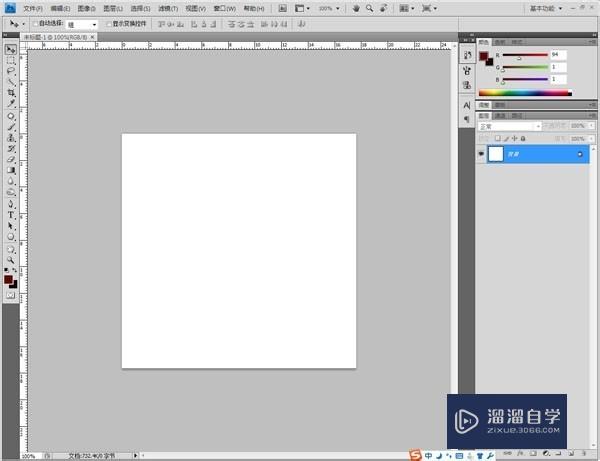
第2步
在工具栏上选择选框工具。选择"椭圆选框工具“,进行绘制一个圆

第3步
找到图层面板,新建一个图层”图层1“,如下图
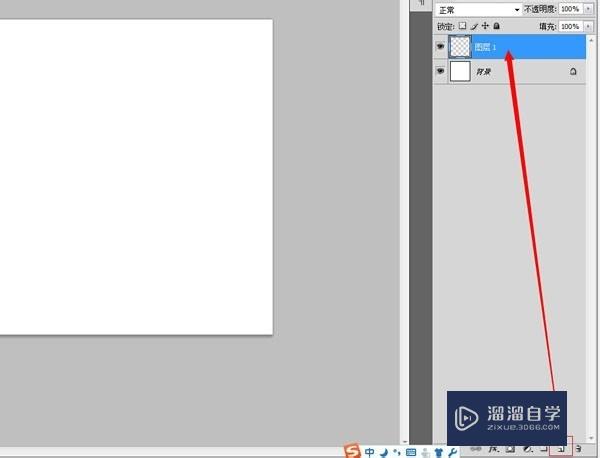
第4步
绘制一个圆形,填充颜色,如下图所示

第5步
在工具栏上选择选框工具。选择"矩形选框工具“,进行绘制一个一个长方形
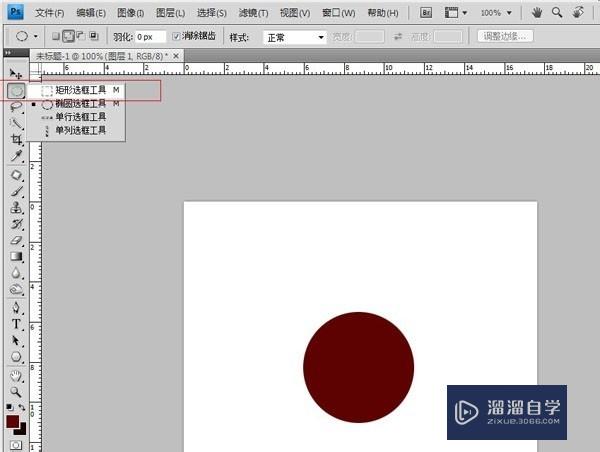
第6步
回到图层面板,新建一个图层”图层2“,如下图
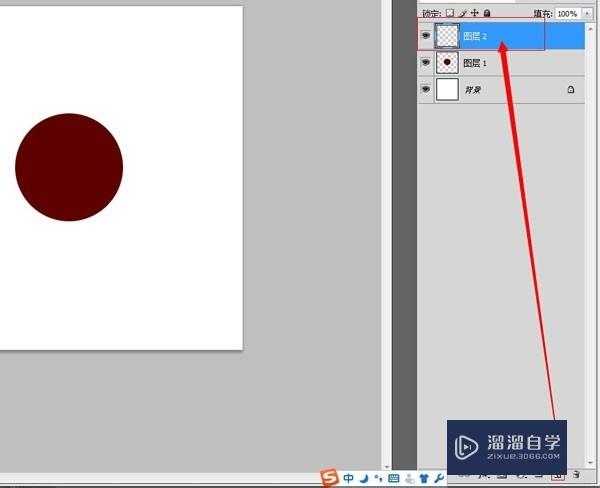
第7步
绘制一个矩形,填充颜色,"ctrl+t",进行旋转图形,裁切出一个三角形的形状,如下图所示
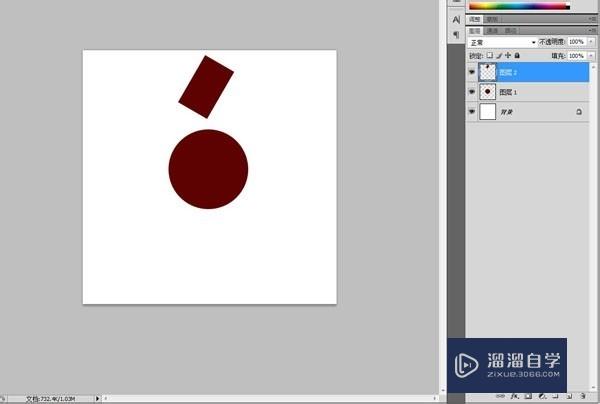
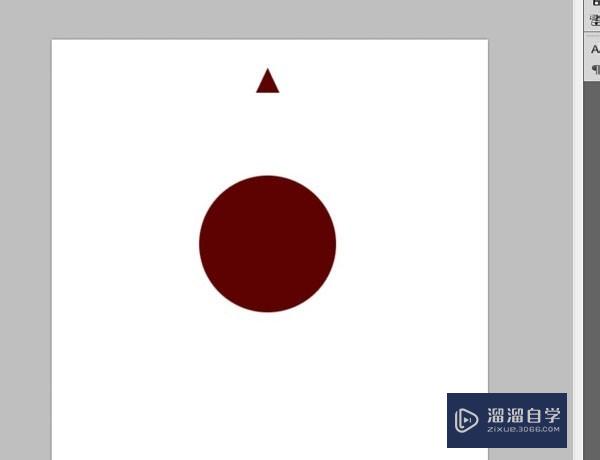
第8步
复制一个”图层2“,选择”编辑-变换-垂直翻转,如下图
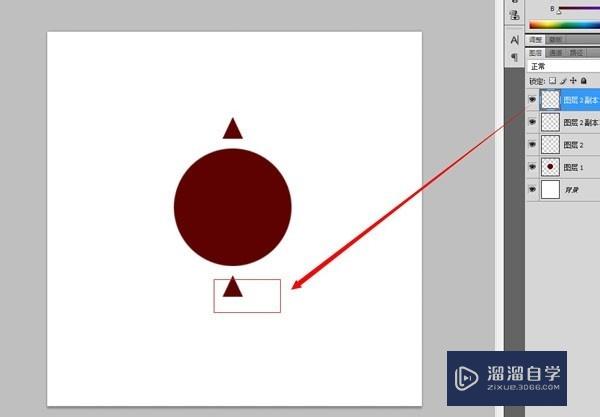

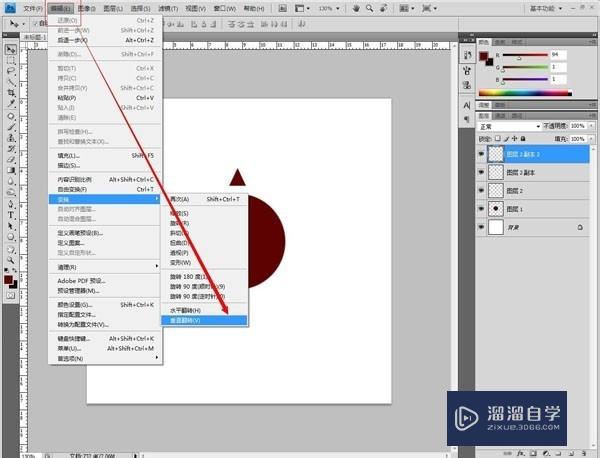
第9步
选择两个三角形图层,复制图层,按ctrl+t,旋转90度,如下图

第10步
接下来重复上一步,复制图层,旋转,就可以得到如下图的效果了!
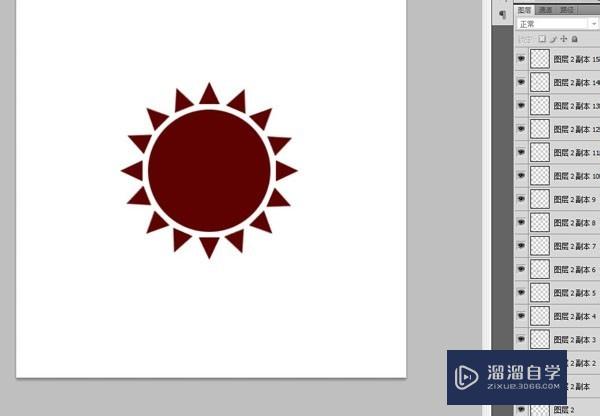
注意/提示
好啦,本次小溜为大家分享的“PS如何制作太阳图标?”就到这里啦,希望能帮助大家更好的掌握软件的使用。本站还有相关的学习课程,需要的朋友快点击查看>>>
相关文章
距结束 06 天 12 : 05 : 41
距结束 00 天 00 : 05 : 41
首页






